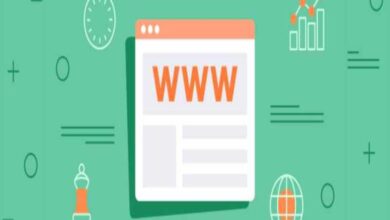كيفية إزالة رسالة Windows: “شخص آخر يستخدم هذا الكمبيوتر”

في بعض الأحيان يعرض Windows عادةً رسائل الخطأ التي تحدث في النظام. يمكن أن يحدث هذا بسبب حدوث عطل أو ملف مفقود أو حتى ملفات ضارة. ومع ذلك، في بعض الأحيان يبدو أن جهاز الكمبيوتر الخاص بنا يستخدمه شخص آخر. وهذا هو السبب الرئيسي الذي يجعل Windows يوضح لنا أن شخصًا آخر يستخدم هذا الكمبيوتر .
في الوقت الحالي، سنخبرك بأسباب هذه الرسالة، وكذلك ما إذا كان هناك أي خطر على الخصوصية وكيفية إصلاح هذه المشكلة على جهاز الكمبيوتر أو الكمبيوتر المحمول الخاص بك. ضع في اعتبارك أن الأمر ليس هو نفسه عندما تظهر الرسالة التي تفيد بأن ترخيص Windows الخاص بك ستنتهي صلاحيته قريبًا ، نظرًا لأنهما مشكلتان مختلفتان.
على هذا النحو، يكون الحل سهلاً مثل فتح مدير المهام ثم النقر بزر الماوس الأيمن على المستخدم الذي يظهر في وضع عدم الاتصال. بعد ذلك، ستختار خيار تسجيل الخروج وهذا يجب أن يكون كافيًا لاختفاء الرسالة من Windows .
عادةً ما تظهر الرسالة التي تفيد بأن شخصًا آخر يستخدم جهاز الكمبيوتر الخاص بك بسبب قيام مستخدم آخر بتسجيل الدخول على جهاز الكمبيوتر الخاص بك ولم يتم تسجيل خروجه بشكل صحيح.

لماذا يظهر هذا الخطأ عادة على أجهزة الكمبيوتر التي تعمل بنظام Windows 10؟
كما ذكرنا سابقًا، يحدث هذا بسبب حقيقة بسيطة تتمثل في أنك قمت بتسجيل الدخول إلى جهاز الكمبيوتر الخاص بك، ولكن من مستخدم آخر تم إنشاؤه. عند الدخول إلى حسابك الشخصي ومحاولة إيقاف تشغيل الكمبيوتر، يقوم النظام بإظهار هذه الرسالة لتجنب فقدان البيانات . بل يمكن أن يظهر بسبب حقيقة بسيطة تتمثل في تعليق وظائف الكمبيوتر، ثم تشغيله ثم إيقاف تشغيله.
إذا قمت بالخطوة الثانية، فستظهر الرسالة أيضًا. ما عليك فعله لحذف هذه الرسالة هو الضغط على Windows + ثم انتقل إلى إعادة تشغيل الكمبيوتر.
ضع في اعتبارك أنه عند إعادة تشغيل جهاز الكمبيوتر الخاص بك أو إيقاف تشغيله، قد تظهر لك شاشة تحتوي على كافة البرامج المفتوحة . من المهم للغاية عدم فرض إيقاف التشغيل لتجنب توليد خطأ جديد لأن العملية لم تكتمل بشكل طبيعي.
هل هناك مخاطر على خصوصيتك بسبب تنشيط رسالة مستخدم آخر؟
من الناحية النظرية لا ينبغي أن تكون هناك مشكلة طالما:
- لم تقم بمشاركة المعلومات الشخصية مثل رسائل البريد الإلكتروني وكلمات المرور وعناوين IP.
- لن تكون هناك مشكلة طالما أن المستخدم الأساسي الخاص بك محمي بكلمة مرور والبيانات المهمة مشفرة.
الآن، إذا كان المستخدم لديك لا يتمتع بأي حماية وليس مسؤولاً، فمن المحتمل أن يتم انتهاك بياناتك ومعلوماتك من قبل شخص آخر. في هذه الحالة، من المرجح أن يكون هذا الشخص هو من يصل إلى اسم المستخدم الخاص بك دون أن تلاحظ ذلك.
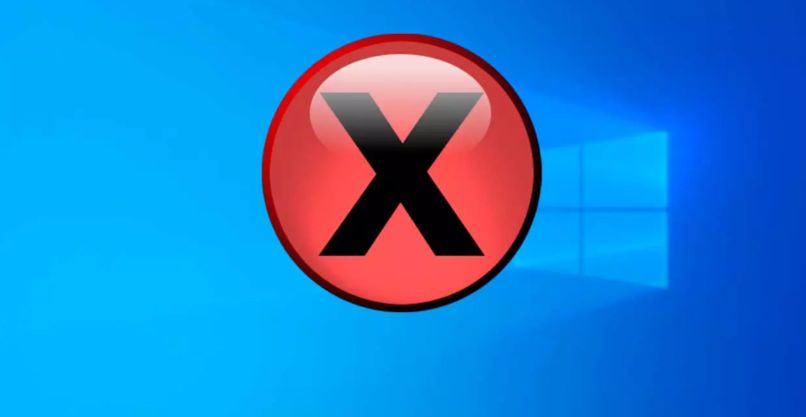
ما الخطوات التي يتعين عليك اتباعها لإلغاء تنشيط Fall Creators Update على جهاز الكمبيوتر الخاص بك؟
على هذا النحو، من الصعب إلى حد ما شرح كيفية إلغاء تنشيط هذا التحديث. نظرًا لأنه جزء من Windows ويجلب معه وظائف مختلفة تركز على أشياء مختلفة.
على سبيل المثال، إذا كنت تريد تعطيل وضع الاختبار. وهو إحدى ميزات Fall Creators Update في Windows لضعاف البصر، فيجب عليك الضغط على مفتاحي Caps Lock + Spacebar. يمكنك أن تفعل الشيء نفسه لتنشيطه وإلغاء تنشيطه.
الآن، لتعطيل وضع اللعبة في Windows 10 Fall Creators Update. تحتاج إلى إجراء تغييرات معينة على السجل. للقيام بذلك، عليك استخدام المسار التالي HKEY_CURRENT_USERSoftwareMicrosoftGameBar . يجب أن تجد دليلاً باسمallowAutoGameMode. القيمة المعينة بشكل افتراضي هي 0، لإجراء التعديلات المقابلة، عليك تغييرها إلى 1.
على الرغم من أن الأمر لا يرتبط بشكل كبير بالموضوع، إلا أنه لا تتطلب جميع العمليات في Windows مثل هذا المستوى من المعرفة. هذا هو الحال عند إرسال واستقبال الملفات عبر البلوتوث . وهو سهل وسريع للغاية.
هل هناك تحديثات أخرى تؤثر على تشغيل جهاز الكمبيوتر الخاص بك؟
منذ نظام التشغيل Windows XP. حدثت دائمًا عمليات تؤثر بطريقة أو بأخرى على تشغيل الكمبيوتر. هذا هو الحال:
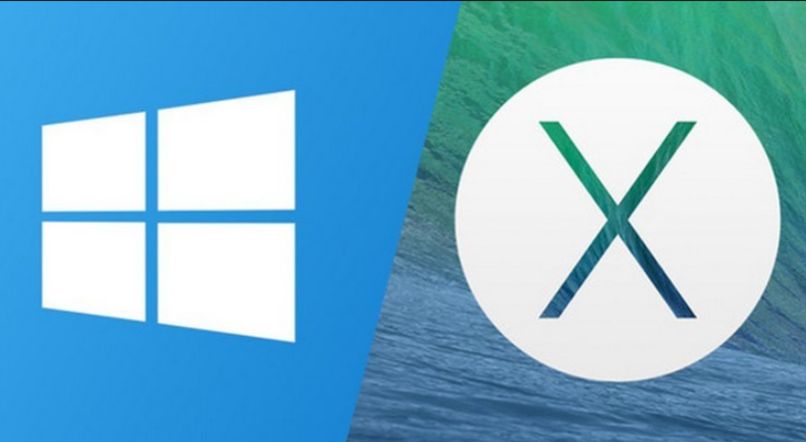
برامج التشغيل التلقائي
على الرغم من أنه لا تبدأ جميع البرامج التي تقوم بتثبيتها تلقائيًا. إلا أن بعضها يميل إلى العمل في الخلفية دون علم المستخدم. عند إيقاف تشغيل الكمبيوتر أو إعادة تشغيله. لا تسمح هذه البرامج نفسها بإكمال العملية لأنها قيد التشغيل.
الآن، يجب أن تضع في اعتبارك أنه إذا كان لديك برنامج جيد لمكافحة الفيروسات والحماية على جهاز الكمبيوتر الخاص بك في جميع الأوقات. فلا داعي للقلق بشأن هذه البرامج.
ومع ذلك، إذا لم يكن لديك أي من هذا ولاحظت سلوكيات غريبة في نظام التشغيل. فمن المحتمل أن تكون هذه البرامج هي السبب في وجود ملفات فاسدة على جهاز الكمبيوتر الخاص بك. في المواقف العصيبة، ستجد نفسك بحاجة إلى إصلاح بدء تشغيل Windows 10 عندما لا يبدأ بشكل صحيح .
حامي الشاشة
على الرغم من أنه أمر غير معتاد، إلا أن هناك احتمالًا ضئيلًا أن تمثل شاشات التوقف مشكلة عند تسجيل الخروج أو إيقاف تشغيل جهاز الكمبيوتر الخاص بك. يحدث هذا عادةً عند تثبيت شاشات التوقف التي تم تنزيلها من مصادر غير جديرة بالثقة